Como fazer backups automáticos do WordPress na nuvem
Publicados: 2023-08-09Fazer backup de seu site pode ser uma maneira eficaz de manter seu conteúdo seguro. Mas, a menos que você se lembre de fazer um backup manual de forma consistente e armazenar cópias em um ambiente seguro, você pode ser enganado por uma falsa sensação de segurança.
A boa notícia é que você pode usar uma ferramenta poderosa, o Jetpack VaultPress Backup, para configurar facilmente backups automatizados e armazenar uma cópia do seu site WordPress em uma plataforma de nuvem segura.
Neste post, discutiremos a importância de fazer backups externos do WordPress. Também veremos algumas soluções de backup baseadas em nuvem para WordPress. Por fim, mostraremos como automatizar as coisas com um dos melhores plugins de backup do WordPress.
A importância dos backups externos do WordPress
Você provavelmente já está familiarizado com backups. São cópias do seu site armazenadas online ou em um dispositivo local.
Por exemplo, você pode usar um plug-in de backup do WordPress para baixar seu conteúdo para o seu computador. Alguns provedores de hospedagem também podem fazer backups do seu site WordPress e armazená-los em seus servidores.
Há apenas um grande problema com essas soluções: se o servidor ou o computador for invadido, você poderá perder seus backups.
Além disso, se o seu servidor apresentar mau funcionamento devido a um erro do host ou do usuário, talvez você não consiga acessar seu conteúdo. Por exemplo, o site do seu host pode estar fora do ar devido a um problema com o servidor e você não poderá fazer login na sua conta de hospedagem para restaurar um backup até que o problema seja resolvido.
Um backup do WordPress na nuvem pode oferecer mais segurança. Isso porque você estará armazenando seu conteúdo fora do site, normalmente em uma plataforma segura independente dos servidores do seu host.
Isso significa que você poderá acessar seus backups mesmo se seu site ou servidor estiver inoperante. Além disso, se o servidor for invadido ou um usuário fizer uma alteração não autorizada, seu conteúdo não será afetado.
Uma visão mais detalhada das soluções de backup baseadas em nuvem para WordPress
Procurando o melhor plugin de backup do WordPress? Existem várias ferramentas que você pode usar para criar backups do WordPress na nuvem. Por exemplo, o UpdraftPlus permite que você armazene cópias do seu site no Dropbox, Google Drive, Amazon S3 e outras plataformas.
Outra opção é o Duplicator, que permite migrar, copiar ou mover um site de um local para outro. Como o UpdraftPlus, oferece armazenamento em nuvem no Dropbox, Google Drive e Amazon S3. Mas você precisaria comprar a versão premium para acessar esse recurso.
No entanto, os proprietários de sites que procuram a solução mais fácil e confiável para WordPress não podem deixar de considerar o Jetpack VaultPress Backup. Na verdade, feito pela equipe de especialistas por trás do WordPress.com, milhões de sites já possuem ferramentas do Jetpack instaladas.
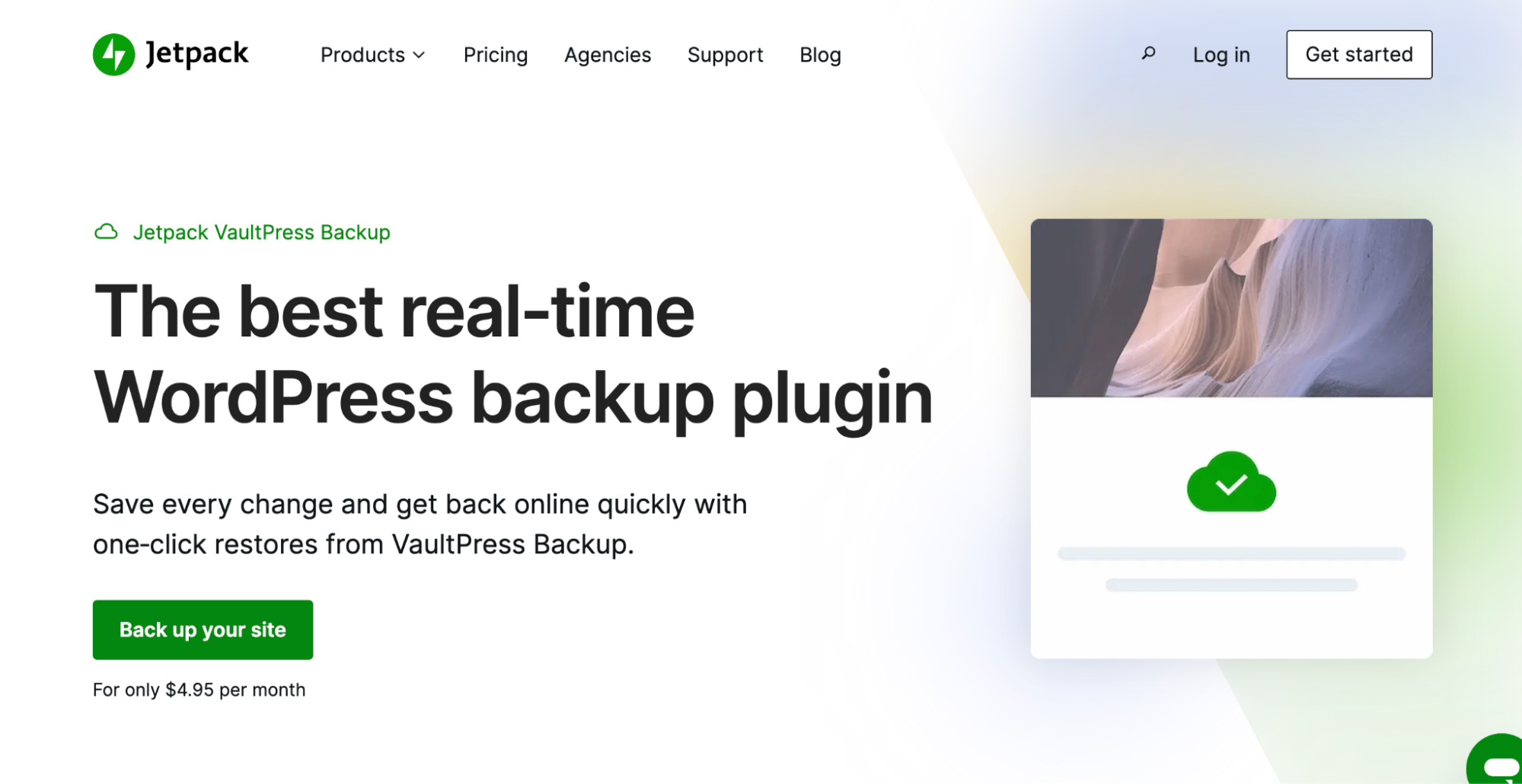
Com este plug-in, você poderá salvar todas as alterações feitas em tempo real e armazenar cópias em seu site em uma nuvem altamente segura. Isso também significa que você poderá restaurar seu site WordPress sem problemas, mesmo se o servidor host estiver inoperante.
Além disso, as cópias do seu site são salvas em vários servidores em todo o mundo para maior confiabilidade. Os backups também são criptografados para manter seu conteúdo seguro.
E a melhor parte é que o processo é totalmente automatizado. Depois de instalado, o plug-in criará um backup automático toda vez que você fizer uma nova alteração em seu site.
Como você pode ver, o VaultPress Backup é um dos plugins de backup mais seguros e confiáveis do mercado. Você pode obtê-lo como um plug-in autônomo ou parte do pacote Jetpack Security. De qualquer forma, é muito fácil configurá-lo.
Como automatizar seus backups WordPress baseados em nuvem
Agora, vamos ver como automatizar seus backups WordPress baseados em nuvem com o VaultPress Backup. Para começar, você precisará adquirir um plano Jetpack que inclua a ferramenta de backup.
O plano autônomo do plug-in Jetpack VaultPress Backup vem com 10 GB de armazenamento.
Ou, se você tiver o plug-in Jetpack gratuito instalado em seu site para muitas outras ferramentas de segurança e desempenho, poderá atualizar para um plano premium, que começa com 1 GB de armazenamento.
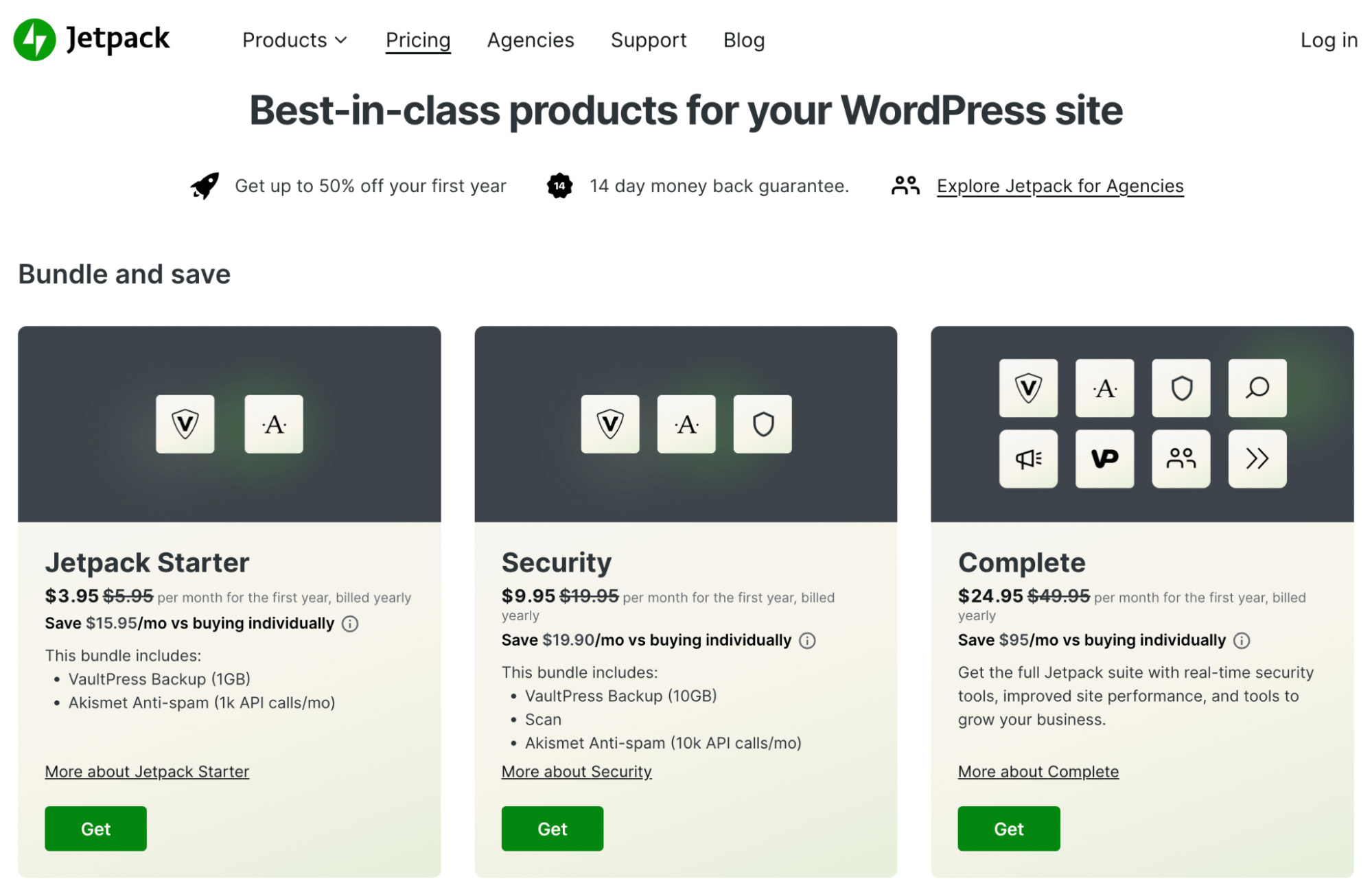
Se você tiver um site grande, convém assinar o Jetpack Security, que oferece 10 GB de espaço de armazenamento, além de outros recursos de segurança premium.
Como instalar e ativar o plugin Jetpack VaultPress Backup
Depois de adquirir um plano, você pode instalar e ativar o VaultPress Backup por meio do painel do WordPress.
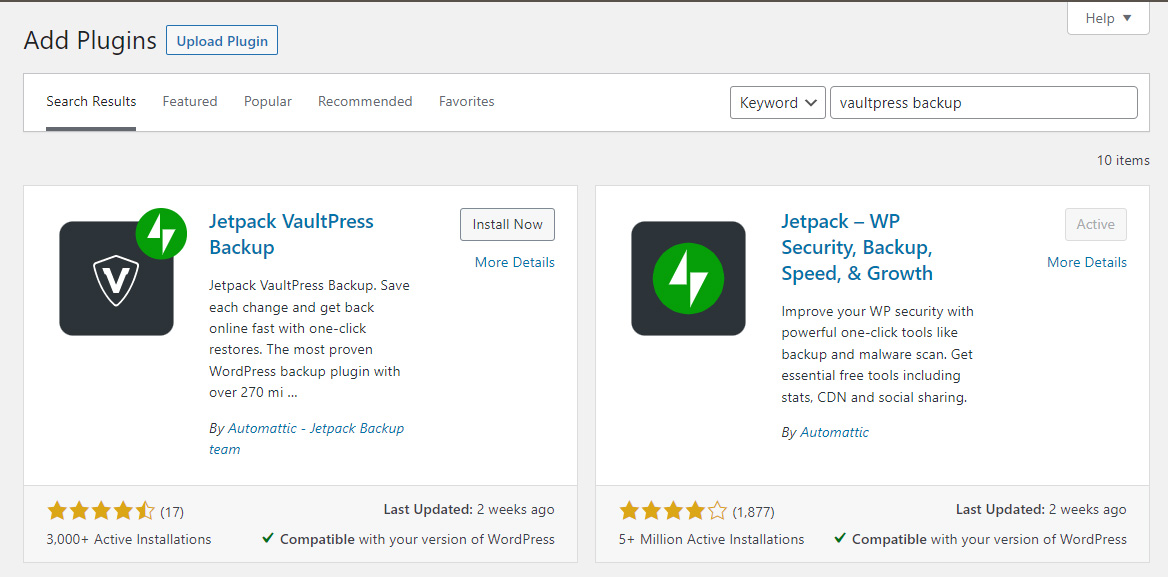
Clique em Instalar agora seguido de Ativar . Você será solicitado a comprar o plug-in ou entrar com um plano existente.
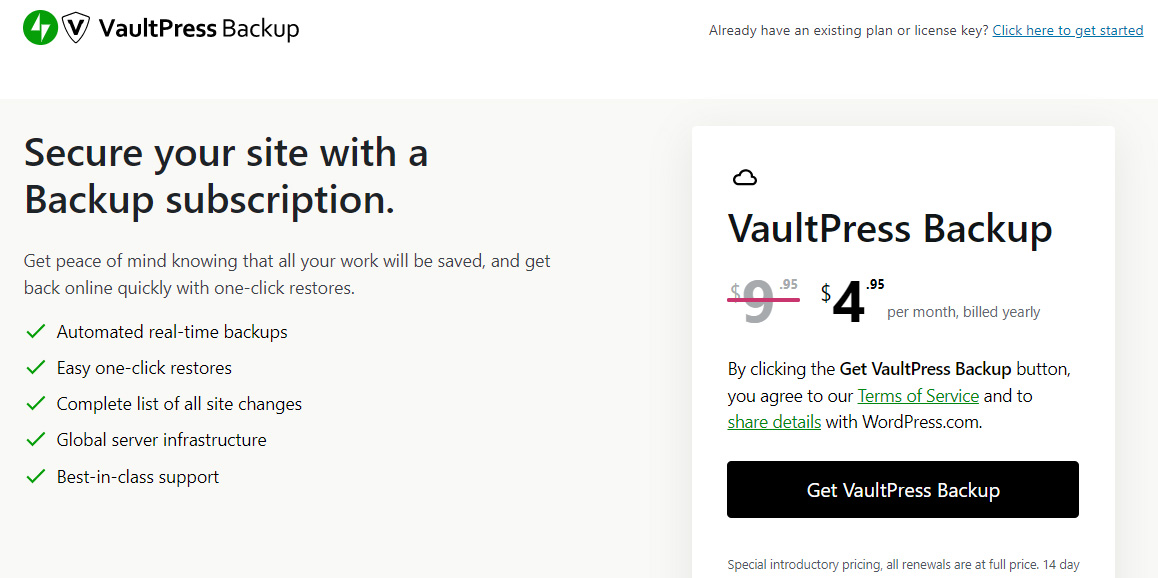
Em seguida, você precisará inserir sua chave de licença para ativar o plug-in. Se você comprou uma assinatura, ela será enviada para sua caixa de entrada.
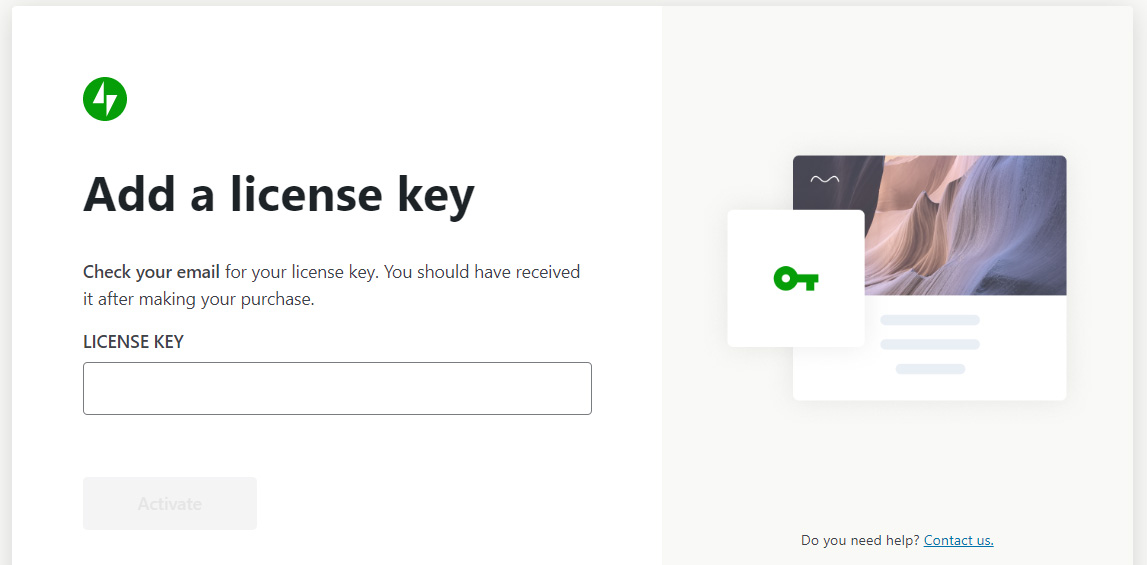
Você também pode precisar conectar o VaultPress Backup à sua conta do WordPress.com. Basta seguir as instruções para concluir o processo.
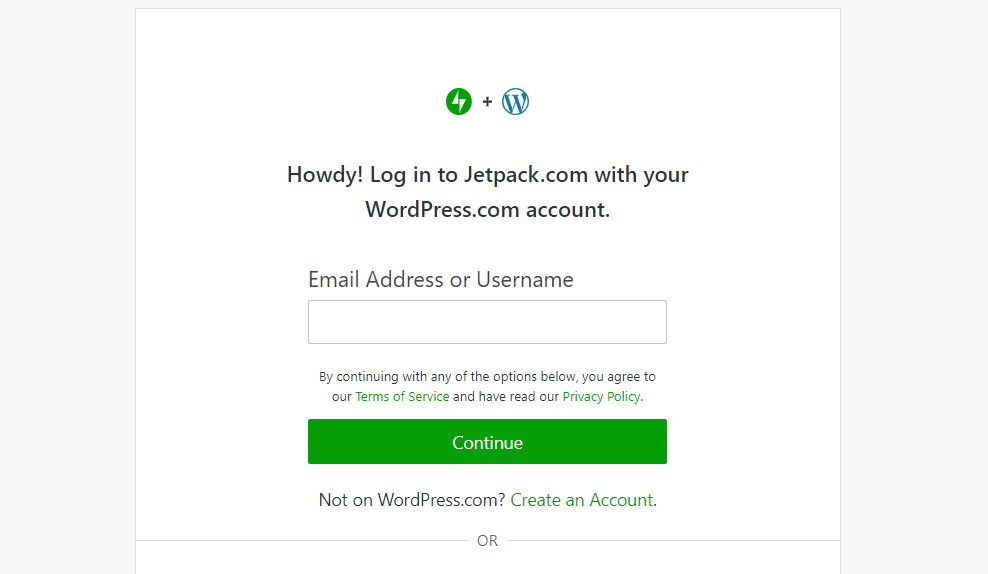
Se você ainda não tem uma conta WordPress.com, pode criar uma gratuitamente.

Depois de configurar o plug-in, você pode acessá-lo navegando até Jetpack → VaultPress Backup em seu painel. Como você pode ver, o plug-in fará automaticamente o primeiro backup do seu site.
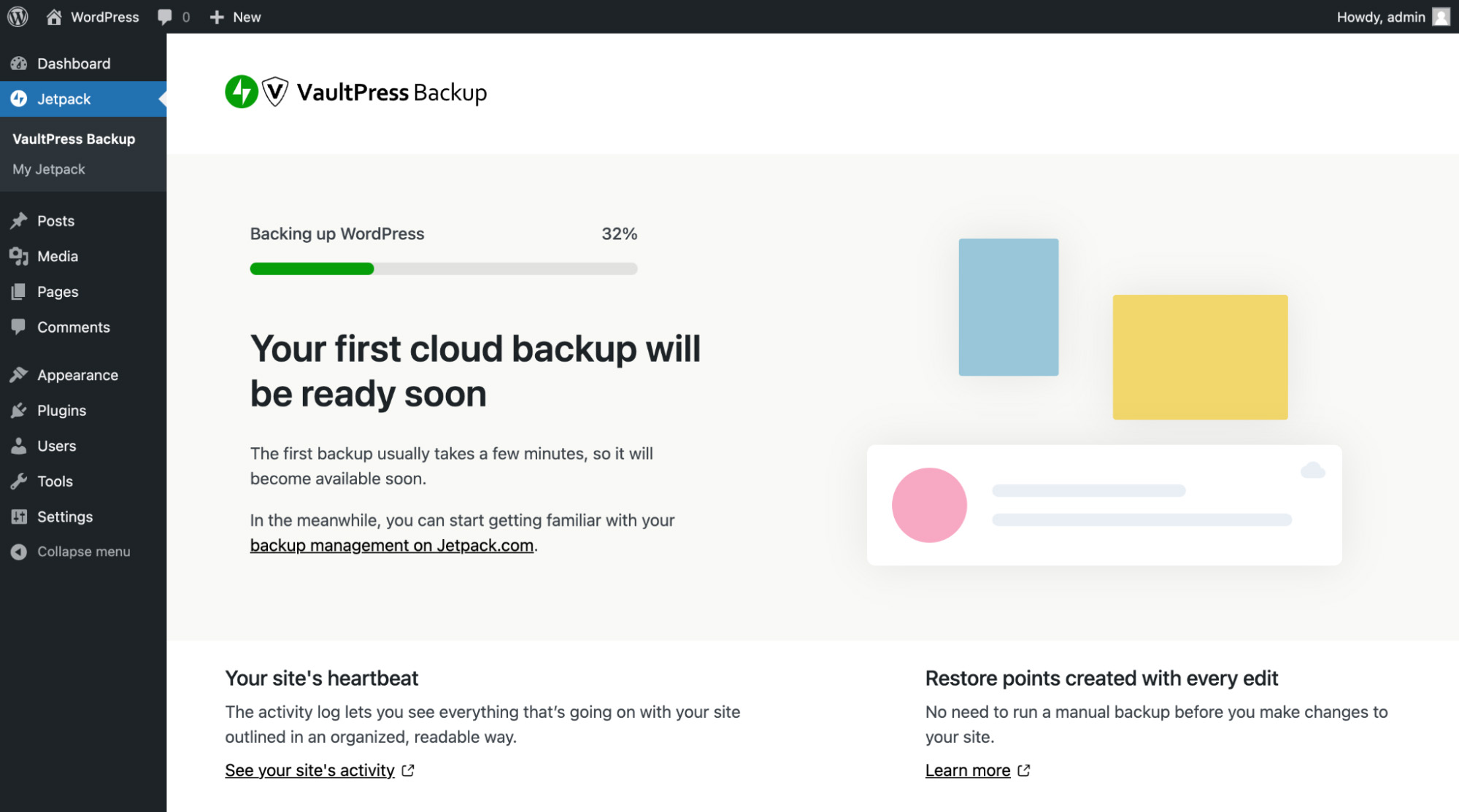
Você não precisará definir nenhuma configuração ou habilitar backups automatizados. O Jetpack criará automaticamente um ponto de restauração a cada edição que você fizer.
Você pode visualizar o backup mais recente no painel do WordPress.
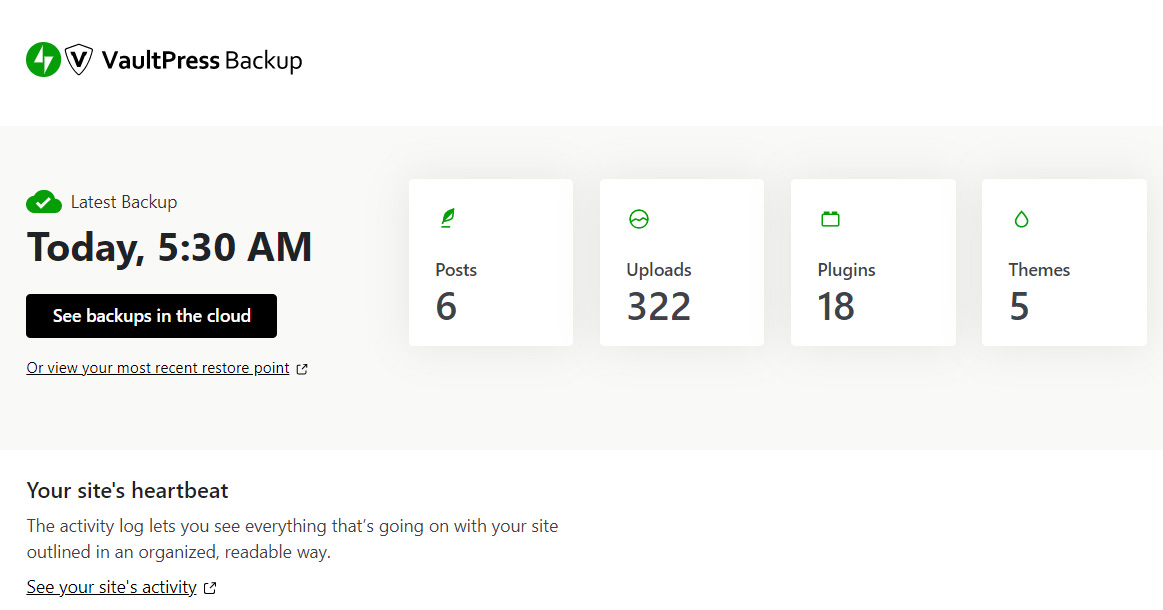
Para acessar as cópias do seu site, basta clicar em Ver backups na nuvem . Você obterá um log de atividades que permite ver todas as alterações feitas em seu site. Isso pode ser particularmente útil se você tiver vários usuários contribuindo para o seu blog.
Perguntas frequentes
Como vimos, o VaultPress Backup torna super fácil fazer backups completos do WordPress na nuvem, mas você ainda pode estar se perguntando como isso funciona. Nesta seção, tentaremos responder algumas das perguntas mais comuns sobre o melhor plug-in de backup do WordPress.
O Jetpack VaultPress Backup é fácil de instalar e configurar?
Sim, o VaultPress Backup é muito fácil de configurar. A única coisa que você precisa fazer é adquirir um plano Jetpack que inclua a ferramenta.
Uma vez resolvido, você pode simplesmente instalar e ativar o plug-in em seu site e ele gerará o primeiro backup para você. A partir de então, o VaultPress Backup criará automaticamente um backup toda vez que você atualizar seu site. Isso inclui backups de seus arquivos, bem como de seus bancos de dados.
Em que intervalos são realizados os backups?
Com o VaultPress Backup, cópias do seu site são feitas em tempo real toda vez que você trabalha nele — uma solução muito melhor do que backups agendados. Por exemplo, se você criar uma nova postagem hoje ou personalizar seu tema, o plug-in fará um backup instantaneamente para salvar essas alterações.
Este sistema é muito mais eficaz do que backups semanais ou mensais, pois você não precisa se preocupar em perder um dia de trabalho se algo der errado dentro desse prazo.
Graças ao método de backup em tempo real, você pode ter certeza de que todas as alterações feitas em seu site serão armazenadas em um local seguro.
O VaultPress Backup oferece armazenamento de backup seguro?
O VaultPress Backup faz cópias redundantes do seu site WordPress em vários servidores em todo o mundo. Dessa forma, caso um servidor falhe, você ainda terá acesso aos seus backups.
Além disso, ele cria backups fora do local, independentemente do seu servidor de hospedagem. Isso significa que não há carga em seu servidor e você ainda pode acessar seu conteúdo se seu site estiver fora do ar.
Também é importante notar que seus backups são criptografados. Isso torna ainda mais difícil para terceiros mal-intencionados interceptar seu site e manipular seu conteúdo.
Como posso restaurar um backup? É fácil fazer isso?
Sim, ao usar o VaultPress Backup, você pode restaurar uma cópia do seu site com apenas alguns cliques.
Primeiro, você deve fazer login na sua conta do Jetpack e clicar em Activity Log . Aqui, você pode usar os filtros para pesquisar o backup por intervalo de datas ou tipo de atividade .
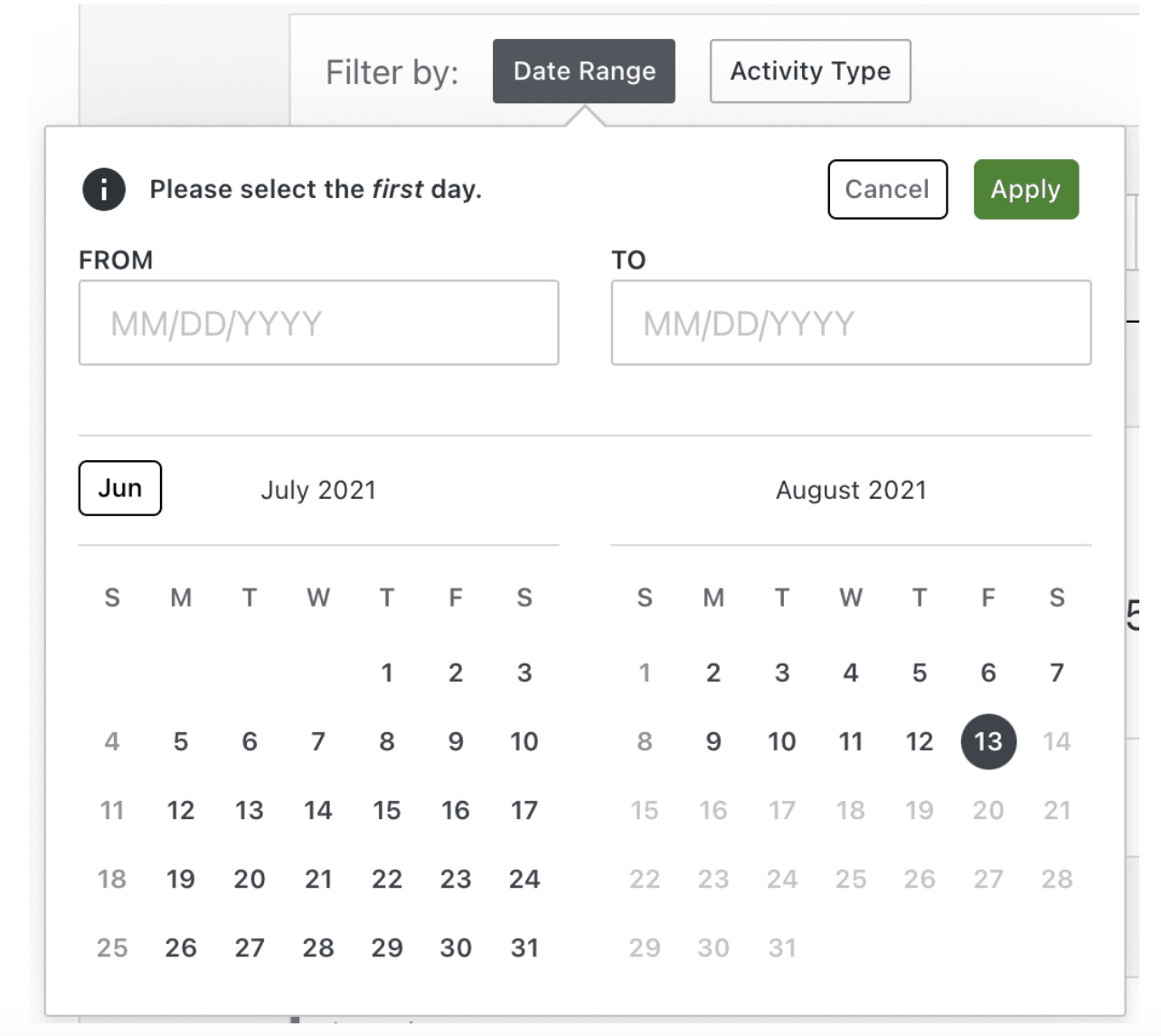
Em seguida, selecione o botão Ações e clique em Restaurar até este ponto para abrir a caixa de diálogo Restaurar site .
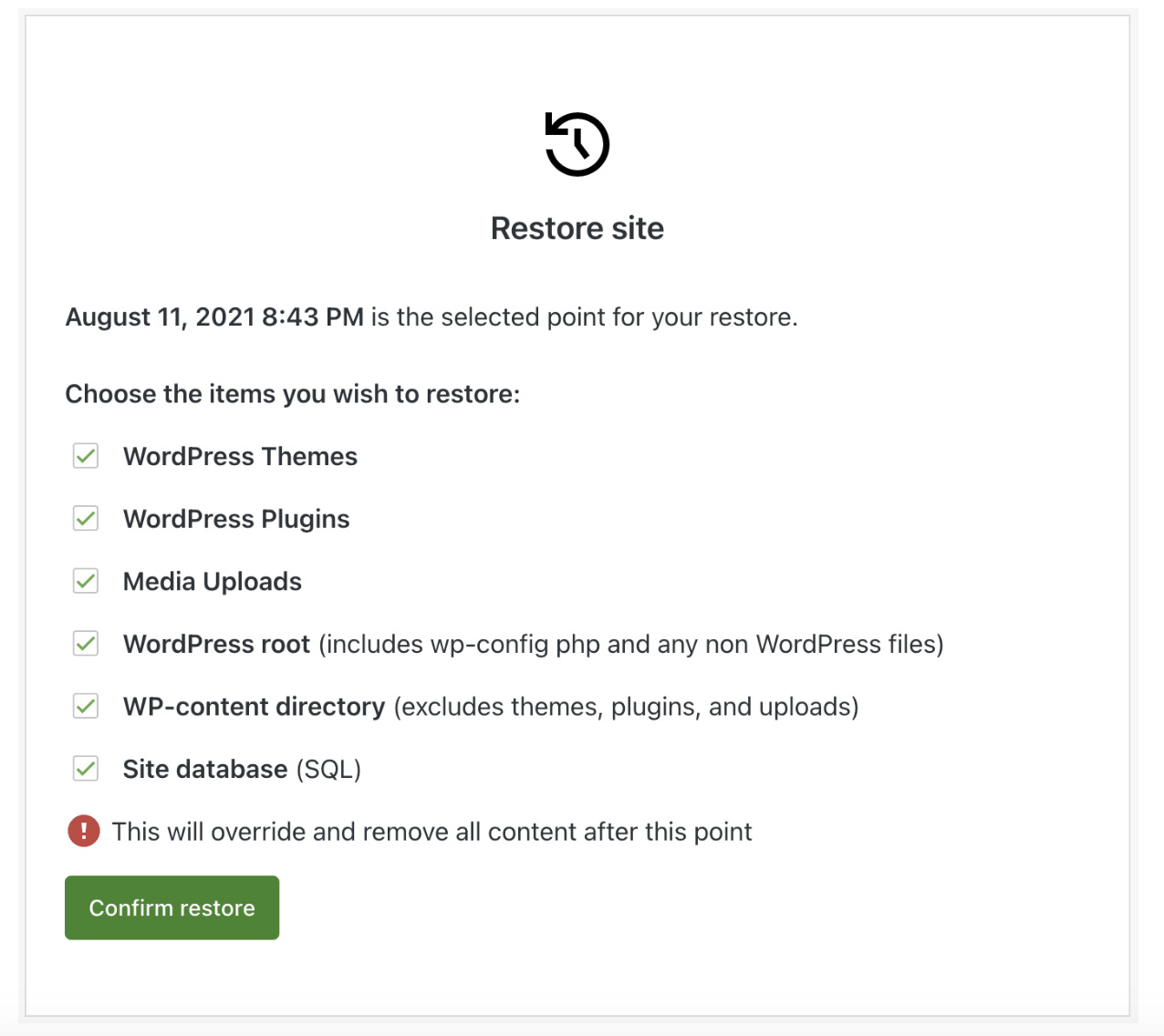
Em seguida, você pode usar a lista fornecida para desmarcar todos os itens que não deseja restaurar, como plug-ins e temas. Se você deseja restaurar tudo, deixe todas as caixas marcadas e clique em Confirmar restauração .
O Jetpack restaurará seu site de acordo com suas seleções. Quando o processo estiver concluído, você verá uma mensagem de sucesso. É isso!
Se você possui um site WooCommerce, o VaultPress Backup permite que você restaure seu site WordPress para qualquer estado anterior sem perder seus pedidos e produtos mais recentes. Você também poderá criar backups personalizados de tabelas WooCommerce.
Observe que você também tem a opção de baixar backups para o seu computador. Você pode enviá-los para outro dispositivo de armazenamento de sua escolha, como o Google Drive.
Facilite os backups do WordPress com o VaultPress Backup
A realização de backups pode ajudar a garantir que você sempre tenha uma cópia do seu site para restaurar caso algo dê errado. Mas, se você estiver armazenando essas cópias em seu servidor ou dispositivo local, corre o risco de perder seu conteúdo no caso de um ataque cibernético ou mau funcionamento do hardware.
Para maior tranquilidade, convém salvar seus backups fora do local. Com o VaultPress Backup, você pode fazer backups na nuvem em tempo real. O plug-in gerará automaticamente uma cópia do seu site toda vez que você modificar seu conteúdo e o armazenará em um local altamente seguro.
Você está pronto para automatizar o processo de backup? Comece com o VaultPress Backup hoje!
